- Einige Benutzer haben im Support-Forum von EA darüber gepostet, dass Apex Legends nicht für sie gestartet wird.
- Auf dieser Seite erfahren Sie, wie Benutzer den Absturz des Apex Legends-Spiels beim Start auf PCs beheben können.
- Sie können auch Artikel zur Fehlerbehebung finden für Fenster Spiele in der Abschnitt Windows 10.
- Unsere Gaming-Hub enthält eine Vielzahl von Anleitungen zur Fehlerbehebung für Fenster, Xbox, und Playstation Spiele.
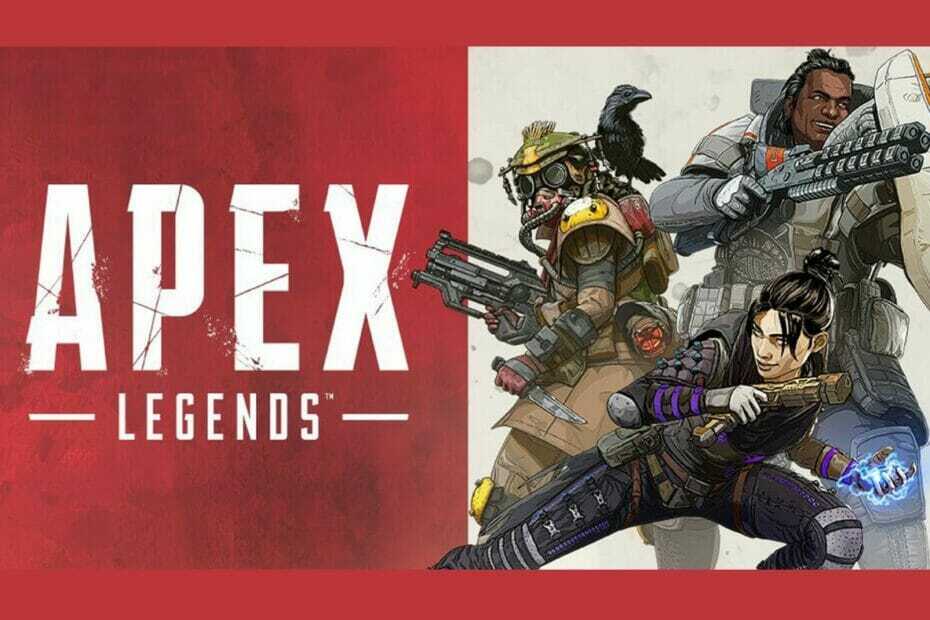
- CPU-, RAM- und Netzwerk-Limiter mit Hot-Tab-Killer
- Direkt in Twitch, Discord, Instagram, Twitter und Messenger integriert
- Integrierte Soundsteuerung und benutzerdefinierte Musik
- Benutzerdefinierte Farbthemen von Razer Chroma und dunkle Seiten erzwingen
- Kostenloses VPN und Werbeblocker
- Opera GX herunterladen
Apex-Legenden hat Windows genommen Spiele bei Sturm. Dieses Spiel kann jedoch immer noch einige Startprobleme haben.
Einige Spieler müssen beispielsweise möglicherweise reparieren, dass Legends keinen Begrüßungsbildschirm auf dem PC startet.
Müssen Sie ein Apex Legends-Spiel reparieren, das beim Start abstürzt? Wenn ja, sehen Sie sich die folgenden Auflösungen an.
Wie kann ich den Absturz des Apex Legends-Spiels beim Start auf dem PC beheben?
1. Aktualisieren Sie Ihren Grafikkartentreiber mit DriverFix

DriverFix ist eine unglaublich leistungsstarke Software, mit der Sie Ihren Grafikkartentreiber und alle anderen mit nur einem Mausklick aktualisieren können.
Die Software erfordert keine Installation, und sobald Sie sie auf Ihrem System ausführen, sucht sie automatisch nach Treibern, die auf Ihrem PC aktualisiert werden müssen.
Sobald der Analysevorgang abgeschlossen ist, können Sie nur den Grafikkartentreiber aktualisieren, aber wir empfehlen Ihnen, sich die Zeit zu nehmen, alle möglichen Treiber zu aktualisieren.
Dadurch wird sichergestellt, dass Ihr System reibungslos läuft und das Apex Legends-Spiel nicht aufgrund anderer unvorhergesehener Probleme abstürzt.

DriverFix
Bringen Sie Ihr Apex Legends-Spiel in kürzester Zeit zum Laufen, indem Sie diese erstaunlich leistungsstarke Software noch heute verwenden!
Besuche die Website
2. Führe das Spiel als Administrator aus
- Drücken Sie die Tastenkombination Windows-Taste + S, um das Suchtool zu öffnen.
- Eingeben Apex-Legenden als Suchbegriff.
- Klicken Sie mit der rechten Maustaste darauf und wählen Dateispeicherort öffnen.
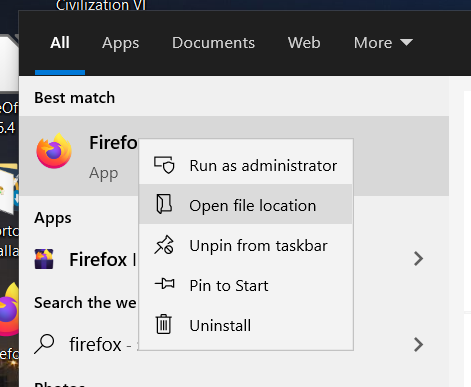
- Klicken Sie anschließend mit der rechten Maustaste auf die Apex Legends EXE, um auszuwählen Eigenschaften.
- Drücke den Kompatibilität direkt darunter angezeigte Registerkarte.
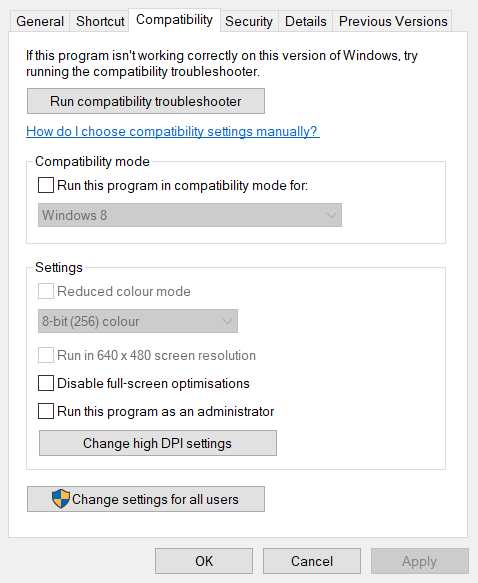
- Wähle aus Führen Sie dieses Programm als Administrator aus Rahmen.
- Wählen Sie außerdem die Vollbildoptimierungen deaktivieren Möglichkeit.
- Drücke den Anwenden Möglichkeit.
- Drücken Sie die OK Taste, um das Fenster zu verlassen.
3. Deaktivieren Sie die Windows-Firewall
- Drücke den Schreibe hier um zu suchen Schaltfläche auf der linken Seite der Taskleiste von Windows 10.
- Eingang Firewall im Suchfeld.
- Klicken Windows Defender-Firewall, um das Applet der Systemsteuerung zu öffnen.
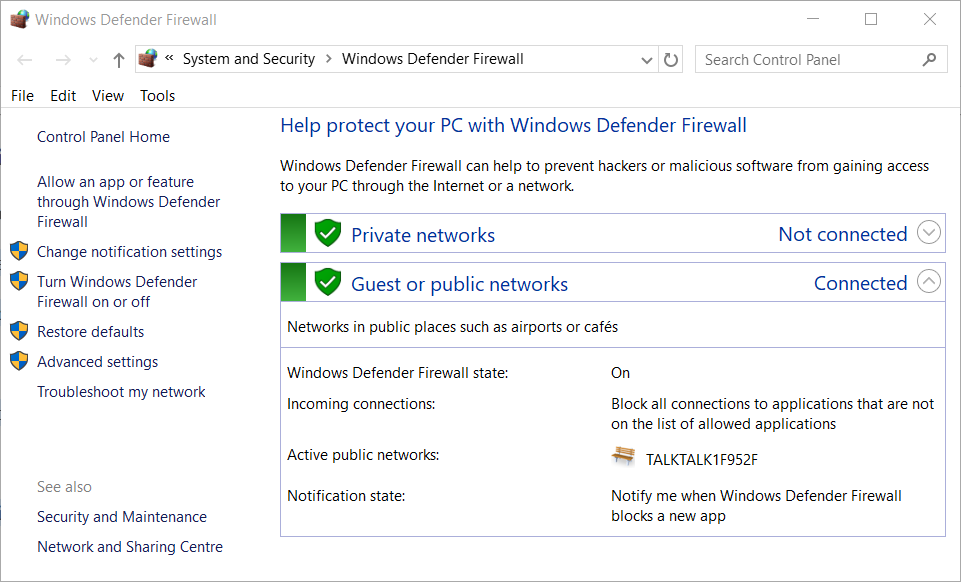
- Klicken Sie als Nächstes auf Abbiegen Windows Defender-Firewall ein oder aus um die Optionen in der Aufnahme direkt darunter zu öffnen.
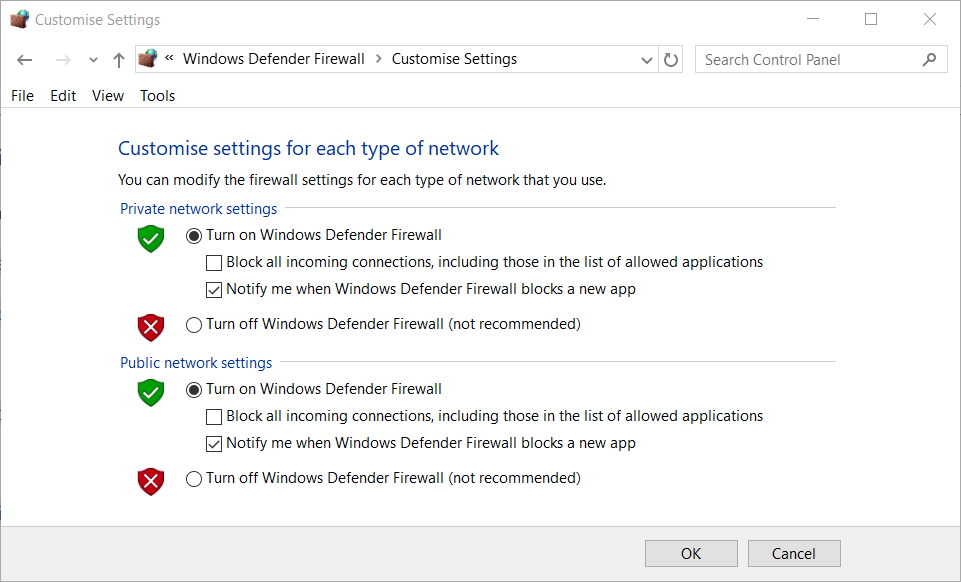
- Wähle aus Deaktivieren Sie die Windows Defender-Firewall Radio Knöpfe.
- Drücke den OK Taste.
Hinweis: Wenn diese Lösung das Problem behebt, hat WDF wahrscheinlich das Spiel blockiert. Sie können die Firewall nach dem Spielen von Apex aus- und wieder einschalten. Alternativ können Sie Apex Legends zur Ausnahmeliste der Firewall hinzufügen.
4. Wähle die Reparaturoption für Apex in Origin
- Öffnen Sie die Origin-Client-Software.
- Klicken Meine Spielebibliothek ursprünglich.
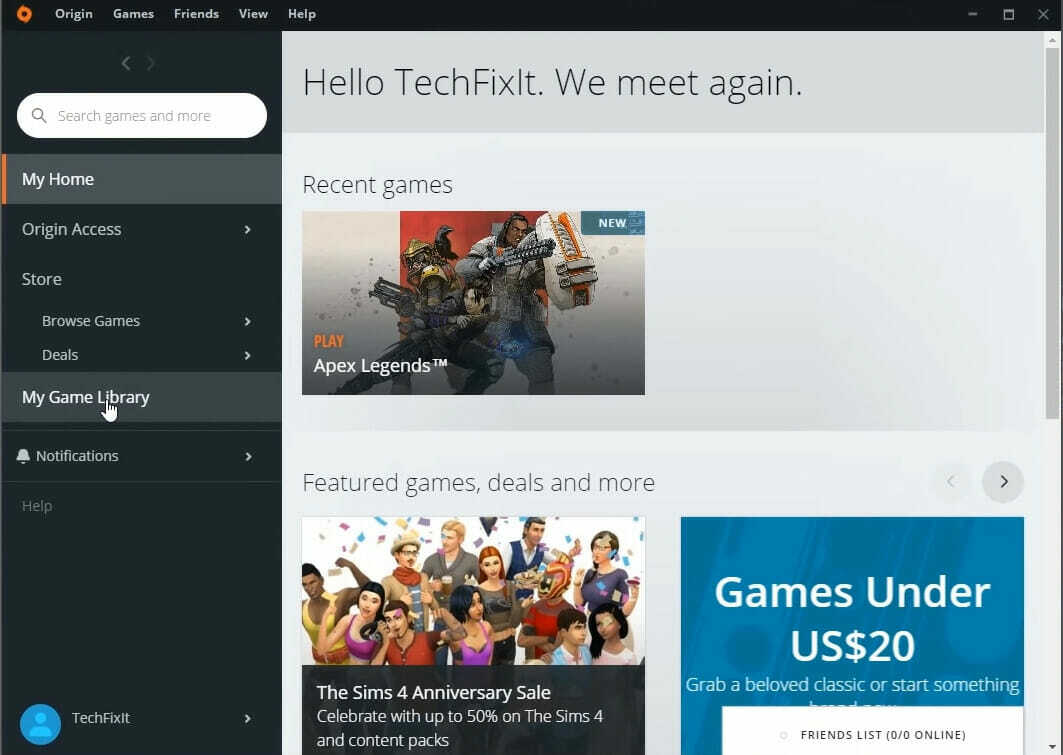
- Klicken Sie mit der rechten Maustaste auf das Apex-Legenden Spiel, um das Kontextmenü zu öffnen.
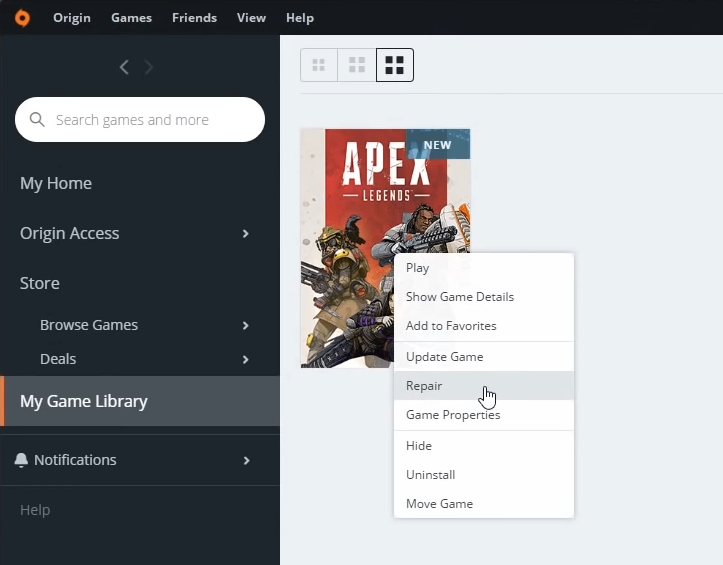
- Wählen Sie dann die Reparatur Möglichkeit.
5. Reparieren Sie Easy Anti-Cheat
- Starten Sie den Datei-Explorer, indem Sie die Windows-Taste + E-Hotkey dafür drücken.
- Öffne deinen Origin-Spiele-Ordner im Datei-Explorer (der sich normalerweise im Ordner „Programme“ befindet).
- Öffnen Sie den Apex-Unterordner aus dem Origin Games-Ordner.
- Dann öffne die EasyAntiCheat Unterordner von dort.
- Klicken EasyAntiCheat_Setup um das Anti-Cheat-Dienst-Setup-Fenster zu öffnen.
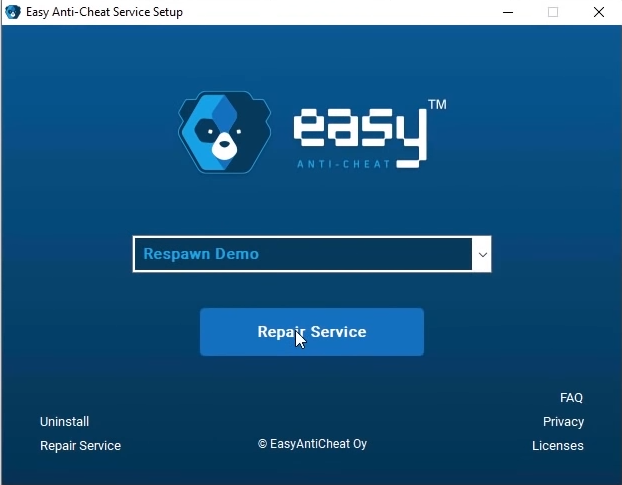
- Drücken Sie die Reparaturdienst Taste.
- Klicken Sie danach auf die Fertig Taste.
6. Apex Legends und Origin neu installieren
- Drücken Sie die Windows-Taste + X-Hotkey und wählen Sie Lauf im sich öffnenden Menü.
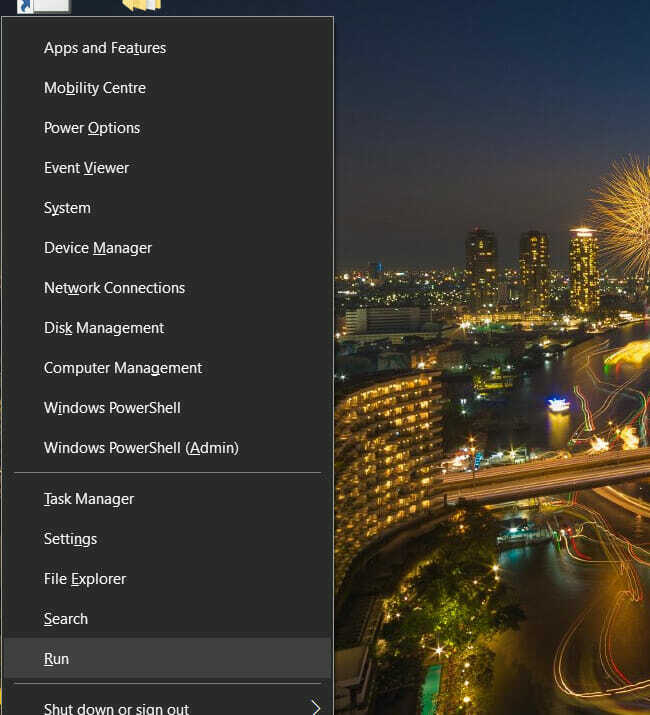
- Eingang appwiz.cpl in das Feld Öffnen und klicken Sie auf OK um Programme und Funktionen zu öffnen.
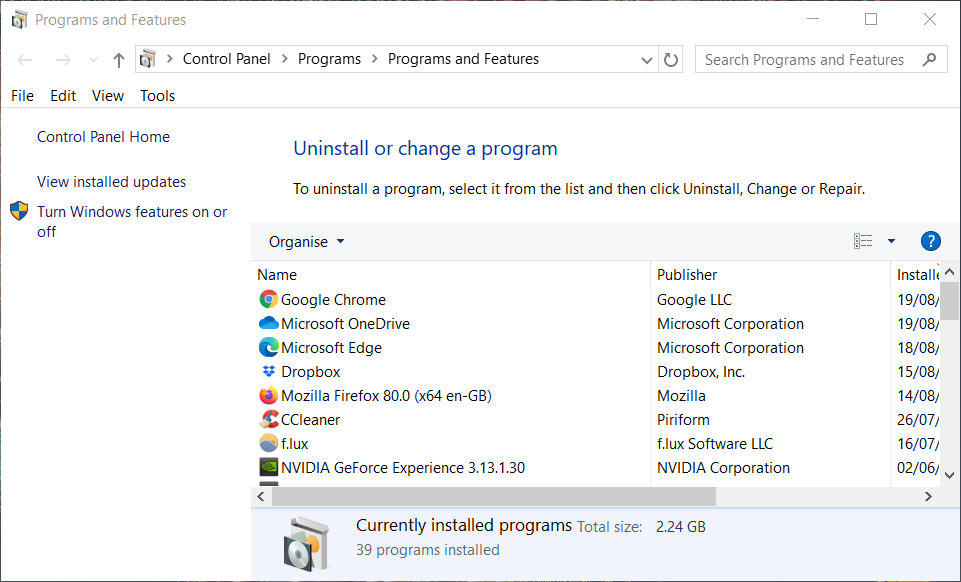
- Wählen Sie im Deinstallationsfenster Apex Legends aus.
- Drücke den Deinstallation ändern Taste für Apex.
- Wählen Ja auf alle Bestätigungsaufforderungen, um das Spiel zu entfernen.
- Deinstallieren Sie außerdem den Origin-Spielclient.
- Starten Sie Windows nach der Deinstallation der Software neu.
- Öffne das Origin-Downloadseite in einem Browser.
- Klicken Herunterladen um das Installationsprogramm für Origin zu speichern.
- Installieren Sie Origin mit dem Einrichtungsassistenten neu.
- Öffne das Apex Legends-Seite im Origin-Store. Dann können Sie das Spiel von dort herunterladen, um es neu zu installieren.
Dies sind einige der wahrscheinlicheren Korrekturen für Apex Legends, die nicht gestartet werden. Die Reparatur von Apex Legends und Easy Anti-Cheat, wie für die Auflösungen drei und fünf beschrieben, sind zwei der am häufigsten bestätigten Fixes.
